有很多电脑用户使用的win10系统是按照流量击飞模式的,这些计算机要精确了解某些程序使用流量的情况是非常有必要的,这个时候我们就可以查看程序使用流量了,那么win10系统怎么查看程序使用流量呢?今天为大家分享win10系统查看程序使用流量的操作方法。
Win10查看程序使用流量的方法:
1、首先按Win+i打开“设置”界面,点击“网络和Internet”选项。如图所示:
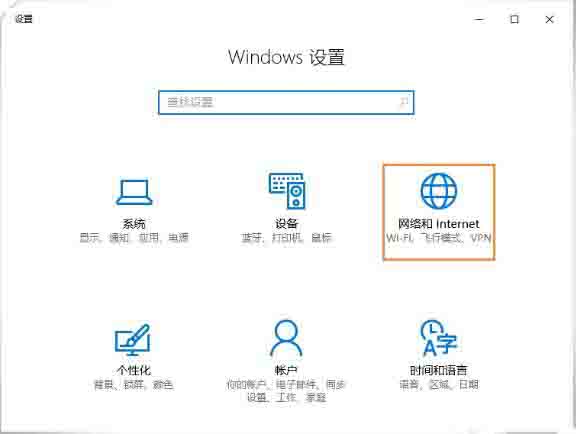
2、在网络和Internet界面点击“数据使用量”就可以查看过去30天内的数据使用量情况。如图所示:
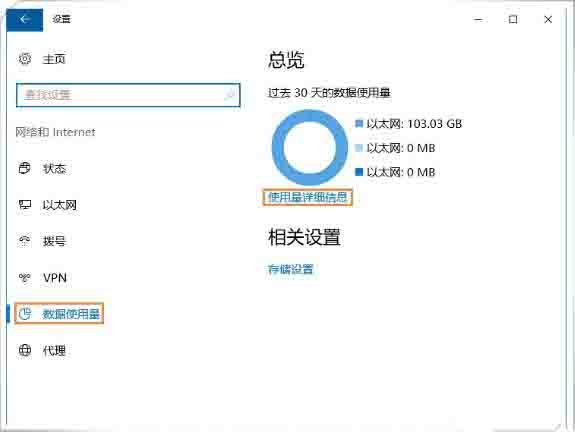
3、点击“使用量详细信息”就可以查看各个软件使用流量的情况。如图所示:
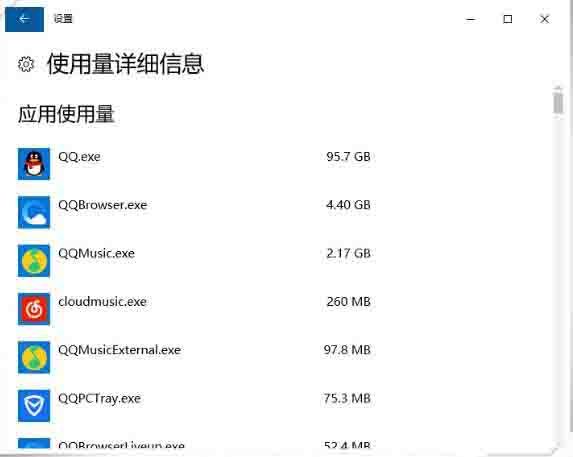
关于win10系统查看程序使用流量的操作步骤就为小伙伴们详细分享到这里了,如果用户们使用电脑的时候不知道怎么查看程序使用流量,可以参考以上方法步骤进行操作哦,希望本篇教程对大家有所帮助,更多精彩教程请关注u启动官方网站。

